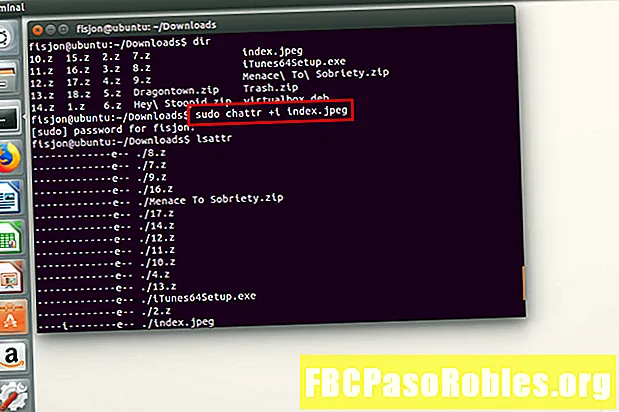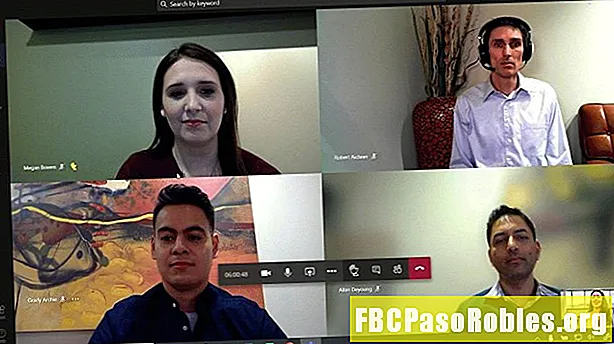محتوا
- لیست ویژگی های پرونده در ویندوز
- ویژگی های فایل های مختلف چیست؟
- چرا از ویژگی های پرونده استفاده می شود؟
- ویژگی های پرونده در مقابل ویژگی های پوشه
- نحوه استفاده از ویژگی های فایل
لیست ویژگی های پرونده در ویندوز
یک ویژگی فایل (که اغلب فقط به عنوان یک مورد از آن یاد می شود) صفت یا یک پرچم) شرایط خاصی است که در آن می توانید یک پرونده یا فهرست راهنما وجود داشته باشد.
یک ویژگی نیز در نظر گرفته می شود تنظیم یا پاک شده در هر زمان معین ، به این معنی که آن را فعال کرده یا غیر ممکن است.
سیستم عامل های رایانه ای ، مانند ویندوز ، می توانند داده ها را با ویژگی های پرونده خاص برچسب گذاری کنند تا داده ها متفاوت از داده هایی با ویژگی غیرفعال شده با آنها رفتار شوند.
هنگام استفاده یا حذف صفات ، پرونده ها و پوشه ها در واقع تغییر نمی کنند ، فقط با سیستم عامل و نرم افزارهای دیگر متفاوت می توان فهمید.

ویژگی های فایل های مختلف چیست؟
تعدادی از ویژگی های پرونده در ویندوز وجود دارد ، از جمله موارد زیر:
- ویژگی پرونده بایگانی
- ویژگی دایرکتوری
- ویژگی فایل پنهان
- ویژگی پرونده فقط خواندنی
- ویژگی فایل سیستم
- ویژگی لیبل صدا
ویژگی های فایل زیر برای اولین بار با سیستم فایل NTFS در اختیار سیستم عامل ویندوز قرار گرفت ، به این معنی که در سیستم پرونده قدیمی FAT در دسترس نیستند:
- ویژگی فایل فشرده شده
- ویژگی فایل رمزگذاری شده
- ویژگی پرونده فهرست بندی شده
در اینجا چندین ویژگی خاص ، البته نادرتر نیز وجود دارد که توسط ویندوز به رسمیت شناخته شده است:
- ویژگی فایل دستگاه
- ویژگی فایل یکپارچگی
- ویژگی فایل فهرست بندی نشده است
- هیچ ویژگی فایل اسکراب وجود ندارد
- ویژگی فایل آفلاین
- ویژگی فایل پراکنده
- ویژگی فایل موقتی
- ویژگی فایل مجازی
می توانید اطلاعات بیشتر در مورد اینها را در صفحه ویژگی های ویژگی های فایل مایکروسافت بخوانید.
از لحاظ فنی نیز وجود داردمعمولی ویژگی فایل ، به هیچ وجه حاکی از هیچ ویژگی پرونده ای نیست ، اما هرگز مشاهده نخواهید کرد که در واقع در هیچ کجا در استفاده عادی ویندوز خود به آن اشاره شده است.
چرا از ویژگی های پرونده استفاده می شود؟
ویژگی های فایل به گونه ای وجود دارد که شما یا برنامه ای که از آن استفاده می کنید ، یا حتی خود سیستم عامل ، می توانید از حقوق خاصی در یک پرونده یا پوشه استفاده کرده یا از آن سلب شوید.
یادگیری در مورد ویژگیهای رایج پرونده می تواند به شما کمک کند درک کنید که چرا به برخی پرونده ها و پوشه ها به عنوان مثال "پنهان" یا "فقط خواندنی" گفته می شود و چرا تعامل با آنها بسیار متفاوت از تعامل با داده های دیگر است.
استفاده از فقط خواندنی ویژگی فایل به پرونده مانع از ویرایش یا تغییر آن به هر طریقی می شود ، مگر اینکه این صفت برداشته شود تا دسترسی به نوشتن داشته باشد. این ویژگی فقط خواندنی است که اغلب با پرونده های سیستمی استفاده می شود که نباید تغییر کند ، اما شما می توانید همین کار را با پرونده های خود انجام دهید که ترجیح می دهید شخصی که دسترسی ندارد ویرایش کند.

پرونده هایی با مجموعه ویژگیهای پنهان در واقع از نمای معمولی پنهان می شوند و حذف این فایل ها با حذف ، جابجایی یا تغییر به طور تصادفی دشوار است. این پرونده همچنان مانند هر پرونده دیگر وجود دارد ، اما از آنجا که ویژگی پنهان ضمیمه می شود ، از تعامل کاربر گاه به گاه با آن جلوگیری می کند. می توانید ویندوز را تنظیم کنید تا پرونده ها و پوشه های پنهان را به عنوان روشی آسان برای دیدن این پرونده ها مشاهده کند بدون اینکه ویژگی را خاموش کنید.
همچنین می توانید ویژگی ها را به گونه ای ترکیب کنید که مثلاً یک فایل نه تنها پنهان بلکه به عنوان یک فایل سیستم علامت گذاری شود و با ویژگی بایگانی تنظیم شود.
ویژگی های پرونده در مقابل ویژگی های پوشه
ویژگی ها را می توان برای هر دو پرونده و پوشه روشن و خاموش کرد ، اما عواقب انجام این کار کمی بین این دو متفاوت است.
هنگامی که یک ویژگی فایل مانند ویژگی پنهان برای a تغییر می یابد فایل، که تک پرونده نهان خواهد شد ، نه چیز دیگر
اگر همان ویژگی پنهان برای a اعمال شود پوشهگزینه های بیشتری به شما داده می شود تا فقط پوشه را مخفی کنید: شما می توانید ویژگی پنهان را فقط به پوشه یا پوشه ، زیر پوشه های آن و همه پرونده های آن اعمال کنید.
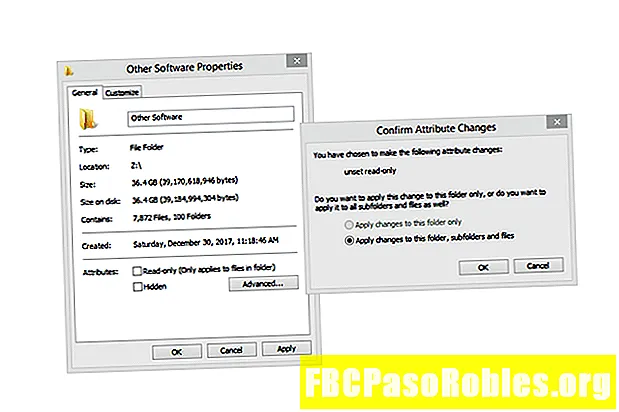
استفاده از ویژگی فایل پنهان در زیر پوشه های پوشه و پرونده های آن بدان معنی است که حتی بعد از باز کردن پوشه ، کلیه پرونده ها و پوشه هایی که در آن قرار دارند نیز مخفی می شوند. اولین گزینه مخفی کردن پوشه به تنهایی باعث می شود تا زیر پوشه ها و پرونده ها قابل مشاهده باشد ، اما فقط منطقه اصلی و اصلی پوشه را مخفی کنید.
نحوه استفاده از ویژگی های فایل
اگرچه تمام ویژگی های موجود برای یک پرونده دارای اسامی مشترک هستند ، که در لیست های بالا مشاهده کردید ، همه آنها به یک روش یا یک پوشه اعمال نمی شوند.
انتخاب کوچکی از ویژگی ها می تواند به صورت دستی روشن شود. در ویندوز ، می توانید این کار را با کلیک راست (یا رابط و لمس روی و نگه داشتن) یک پرونده یا پوشه ، باز کردن ویژگی های آن و سپس فعال کردن یا غیرفعال کردن یک ویژگی از لیست ارائه شده ، انجام دهید.
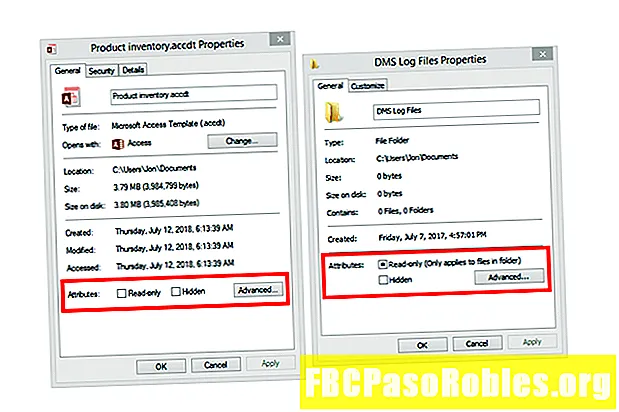
در ویندوز ، می توان مجموعه بزرگتر از ویژگی ها را با دستور ویژگی تنظیم کرد که از Command Prompt در دسترس است. داشتن کنترل ویژگی از طریق یک فرمان به برنامه های شخص ثالث ، مانند نرم افزار پشتیبان گیری ، امکان ویرایش ویژگی های فایل را به راحتی می دهد.
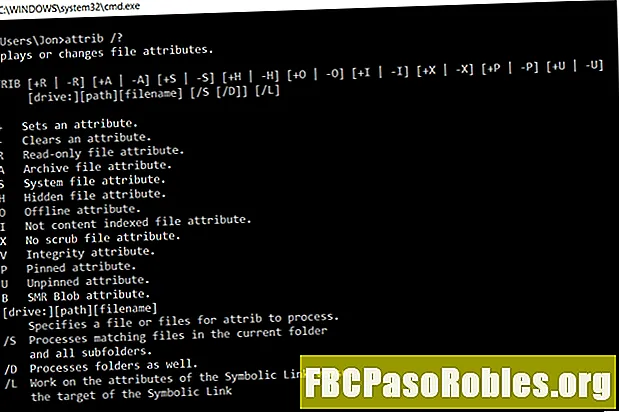
سیستم عامل های لینوکس می توانند از چت (تغییر ویژگی) فرمان را برای تنظیم ویژگی های پرونده ، در حالی که گلدان (Change Flags) در macOS استفاده می شود.